iPad의 도크는 손쉬운 스와이프 동작으로 언제 어디서든 접근 가능하여, 자주 사용하는 앱 실행과 멀티태스킹을 효율적으로 관리할 수 있게 해줍니다. 몇 단계만 거치면 도크에 원하는 앱을 추가하여 편리하게 사용할 수 있습니다. 아래에서 그 방법을 자세히 알아보세요.
도크 활용의 이점
도크는 화면 하단에 위치한 즐겨찾기 앱 모음으로, 스와이프 한 번으로 모든 앱에 빠르게 접근할 수 있습니다. 이를 통해 자주 사용하는 앱을 손쉽게 실행할 수 있으며, iPadOS 멀티태스킹 환경에서도 중요한 역할을 합니다. 앱 사용 중 도크를 불러와 다른 앱을 화면으로 끌어와 분할 화면 또는 슬라이드 오버 기능을 활용할 수 있습니다.
설정에 따라 iPad 도크에는 최근에 사용한 앱이 표시될 수도 있어, 자주 이용하는 앱을 신속하게 찾을 수 있습니다. (설정 앱에서 멀티태스킹 기능을 끄는 것도 가능합니다.)
도크 접근 방법
iPad의 어떤 화면에서든 (앱 내부 또는 홈 화면) 도크를 불러오려면, 화면 하단 가장자리에서 위쪽으로 천천히 쓸어 올리면 됩니다. 도크가 나타나면 손가락을 떼면 됩니다. 너무 빠르게 스와이프하거나 너무 많이 쓸어 올리면 앱 전환기가 실행되거나 홈 화면으로 돌아가게 되므로 주의해야 합니다.
iPad 도크에 앱 추가 방법
iPadOS에서 도크에 앱을 추가하는 과정은 매우 간단합니다. 우선, 도크에 추가하려는 앱이 있는 홈 화면 페이지로 이동합니다.
앱 아이콘을 길게 누르면 작은 메뉴가 나타나는데, 여기서 “홈 화면 편집”을 선택합니다.

앱 아이콘들이 흔들리기 시작하고 일부 앱에는 왼쪽 상단 모서리에 “X” 표시가 나타납니다. 이는 편집 모드에 진입했음을 의미합니다.
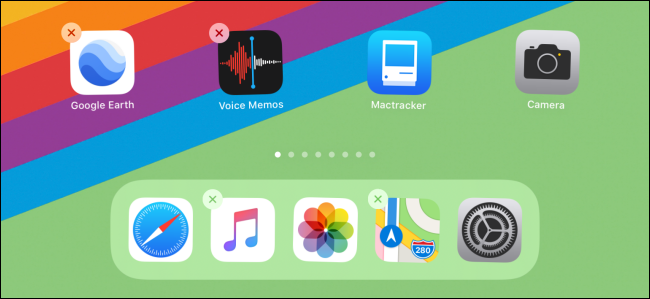
이제 도크에 추가하고 싶은 앱 아이콘을 손가락으로 누른 채, 화면 하단의 도크 방향으로 드래그합니다. 도크는 공간을 확보하기 위해 늘어나며, 사용자는 아이콘을 좌우로 움직여 도크 내에서 원하는 위치를 지정할 수 있습니다. 원하는 위치에 아이콘을 놓으면 해당 앱이 도크에 추가됩니다.
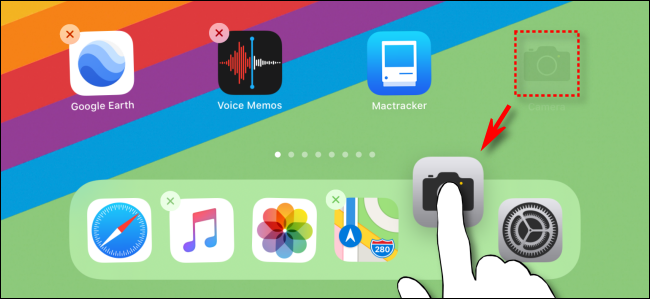
화면 우측 상단에 있는 “완료” 버튼을 누르거나 (홈 버튼이 있는 iPad의 경우 홈 버튼을 누름) 아이콘 흔들림이 멈추면서 편집 모드가 종료됩니다. 이제 앱이 도크에 추가되어 언제든 쉽게 접근할 수 있습니다.
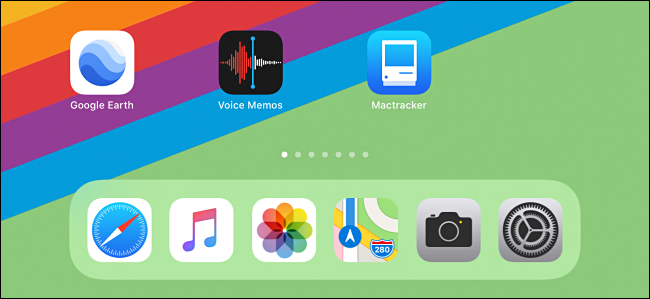
언제든 화면 하단에서 위로 스와이프하여 도크를 불러내고, 추가한 앱을 탭하여 바로 실행할 수 있습니다.
iPad 도크에서 앱 제거 방법
iPad 도크에서 앱을 제거하려면, 앱을 추가하는 과정과 동일하게 편집 모드로 진입한 후, 도크에서 제거하려는 앱 아이콘을 도크 밖으로 끌어내 홈 화면으로 다시 이동시키면 됩니다. 이 과정은 간편하고 직관적입니다.